7.2 创建用户
如果您需要创建一个新用户,并且有权出于该目的访问《创建用户或组》页,请遵循这些步骤。
要创建用户,请执行下列操作:
-
在《身份自助服务》选项卡上,单击菜单中的《创建用户或组》(如果显示了《目录管理》的话,则在《目录管理》的下方)。
将显示《选择要创建的对象》面板。
-
使用《对象类型》下拉列表选择《用户》,然后单击《继续》。
将显示《Set attributes for this User》(设置该用户的特性)面板:
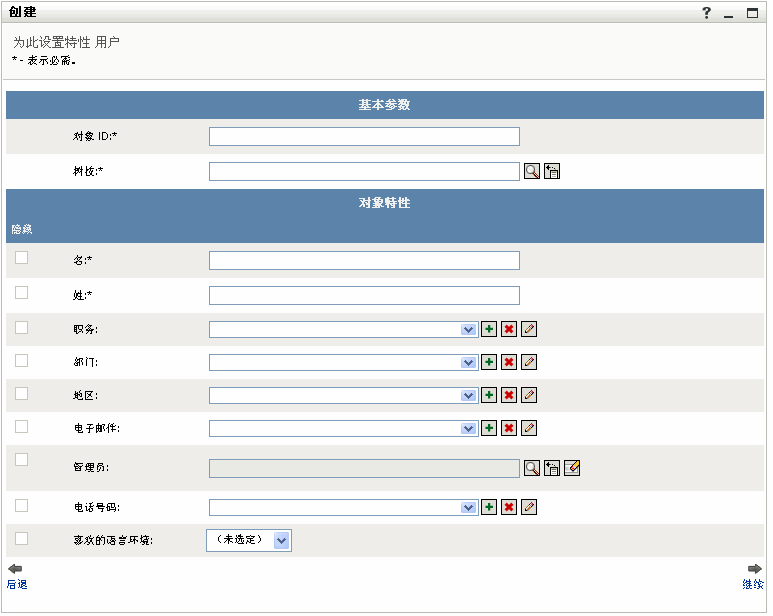
-
在《基本参数》区域中,为下列必需的特性指定值:
特性
指定的内容
对象 ID
该新用户的用户名。
树枝
需要在其中储存新用户的 Identity Vault 中的组织单元(例如名称为 users 的组织单元)。例如:
ou=users,ou=MyUnit,o=MyOrg
要了解如何使用为指定树枝而提供的按钮,请参见部分 7.2, 创建用户。
注:如果系统管理员已经为此类型的对象建立了默认的创建树枝,则系统不会提示您提供树枝。
-
在《对象特性》区域中,指定有关该新用户的细节。
至少必须填写必需的特性: 《名》和《姓》。
& 要了解如何使用提供的按钮为某些特性指定值,请参见部分 7.2, 创建用户。
-
单击《继续》。
将显示《创建口令》面板:
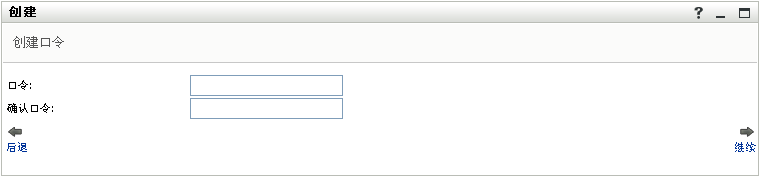
如果口令策略对目标树枝有效,则此面板将提供与如何指定符合策略要求的口令有关的信息。 还会针对该策略验证口令。
-
在《口令》和《确认口令》文本框中键入新用户的口令,然后单击《继续》。
注:这将设置新用户的起始口令。 该用户首次登录时,Identity Manager 用户界面将提示该用户更改该口令。
至此已创建用户和口令,随后将显示用于汇总结果的《审阅》面板:
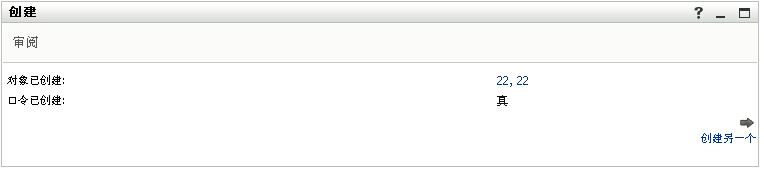
《审阅》面板提供了一组便利的可选链接。您可以:
- 单击新用户的名称,以显示列出该用户细节的《简报》页
提示:在《简报》页上,可以编辑用户的细节以进行更改(如果需要),甚至删除用户(如果系统管理员为您指定了此功能)。
- 单击《创建另一个》返回到《创建用户或组》页的起始面板
- 单击新用户的名称,以显示列出该用户细节的《简报》页